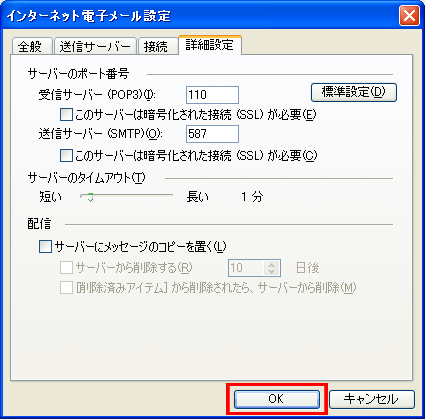- HOMEホーム
- FEATUREこだわり
-
SERVICE/PRICEサービス・料金
おたすけクラウドサーバーその他のサービス
- SUPPORTサポート窓口
- REQUEST資料請求
- APPLICATIONお申し込み

Microsoft Officeに付属の「Microsoft Outlook 2003」の設定です。
WADAXサーバーよりメールを送受信するための設定方法をご説明致します。
設定はWADAXサーバーを利用してメールを送受信する為の内容になりますので、
細かい動作の設定やメールの振り分けなどは、別途所定のマニュアルをご参照下さい。
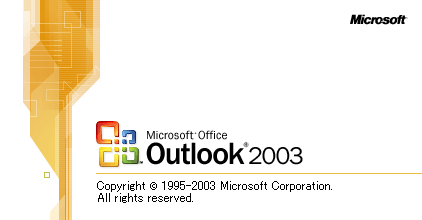
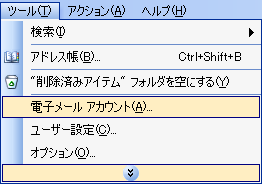
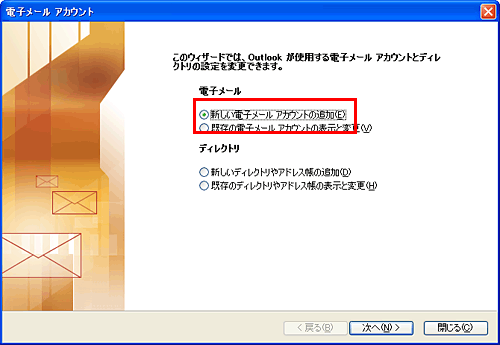
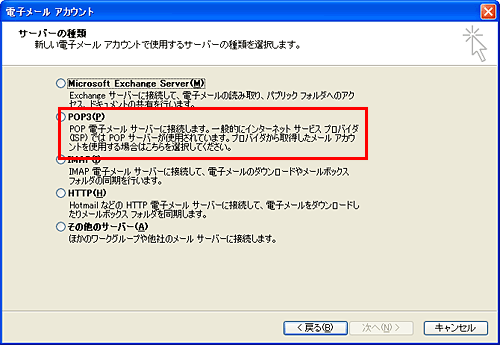
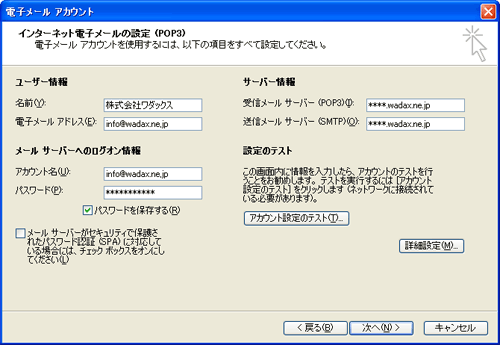
| ユーザー情報 | |
| 名前 | :任意の名前(相手の方に表示させるお名前) |
| 電子メールアドレス | :作成頂いたメールアドレス |
| サーバー情報 | |
| 受信メールサーバー | :****.wadax.ne.jp |
| 送信メールサーバー |
:****.wadax.ne.jp (****の部分はお客さまによって異なります。 ご利用開始のご案内に記載ございますので、参照下さい) |
| メールサーバーへのログオン情報 | |
| アカウント名 | :作成頂いたメールアドレス |
| パスワード | :上記メールアドレス作成時に作成されたパスワード |
| パスワードを保存する | :任意でチェック下さい |
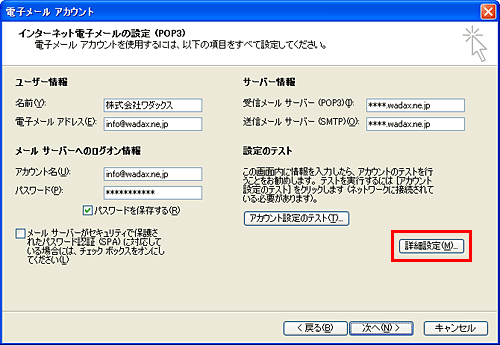
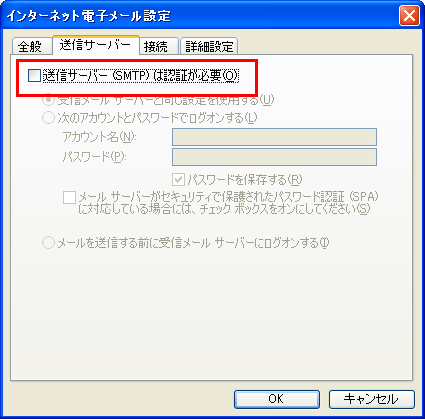
エラーが出なければ[次へ]をクリックします。
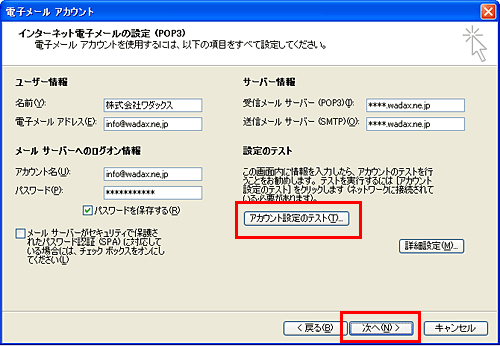
メールの送信には一般的に、port25というポートが使われますが、
弊社サーバーでは、迷惑メールを防ぐためサブミッションポート(port587)を使用します。
送信ポートを
・通常の場合:587
・SSL利用の場合:465
へ変更いただけますようお願いいたします。
※SSLを利用する場合は、SSLの利用設定が必要となります。
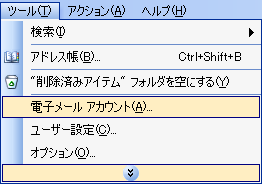
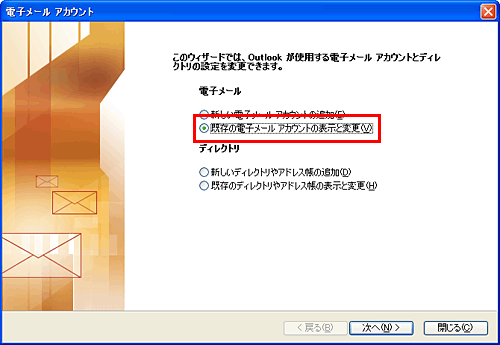
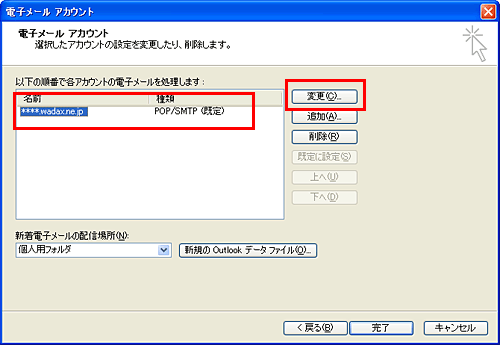
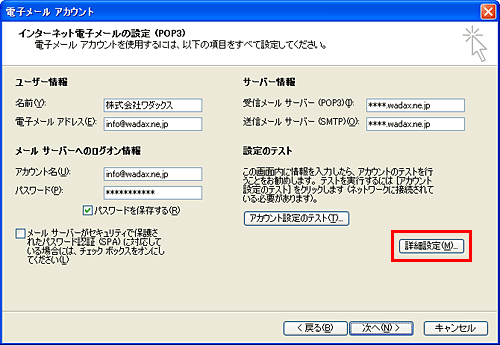

以上で全体の流れの説明は終了します。
詳細な機能変更方法は、メーラーのマニュアルをご覧下さい。